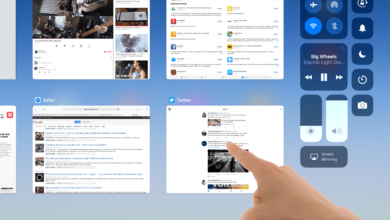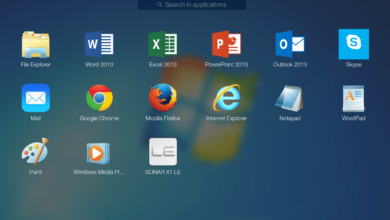Si une catastrophe a frappé votre iPad, ne paniquez pas. Même si vous avez fait tomber votre iPad dans une baignoire pleine d’eau, tout ne sera peut-être pas perdu. Il est facile d’imaginer que l’eau éclaboussant l’intérieur de l’iPad mouillé provoque des flashes électriques, de la fumée noire et des bris d’équipement. Mais il peut être plus difficile que vous ne le pensez pour l’eau d’atteindre ces circuits. Et l’une des principales raisons de la défaillance de l’iPad après avoir été immergé dans l’eau est la corrosion de la batterie, qui ne se produit pas instantanément.
Il y a deux types de dégâts des eaux lorsqu’il s’agit d’un iPad, et donc deux réactions différentes que vous devriez avoir face à eux. La première consiste simplement à renverser de l’eau sur l’iPad. Il existe des risques similaires, comme le fait de pulvériser accidentellement l’iPad avec un tuyau d’eau. Le deuxième type de problème est de laisser tomber l’iPad dans une grande quantité d’eau comme une baignoire, une piscine, un lac, etc.
Contenu
Que faire si vous avez renversé de l’eau sur votre iPad
C’est là que vous espérez vraiment avoir un bon étui pour protéger votre appareil. Croyez-le ou non, l’iPad est relativement résistant à l’eau. L’extérieur de l’iPad est dominé par l’écran en verre et le corps en aluminium, ce qui donne à l’eau peu de chances de pénétrer à l’intérieur de l’iPad. Même les bords ne laissent pas passer l’eau entre le moment où vous renversez quelque chose dessus et celui où vous l’essuyez.
Cela laisse quelques points d’inquiétude : les haut-parleurs, la prise casque, le connecteur Lightning, les boutons de volume, le bouton de veille/réveil et le bouton home.
Si votre iPad est emballé dans un Smart Case ou un étui similaire, il est probable qu’aucune eau n’a pu passer l’étui. Vous devez sécher soigneusement l’avant de l’iPad, en notant si de l’eau s’est accumulée autour du bouton d’accueil, puis retirer l’étui avec précaution. Avant d’essuyer toute autre eau, inspectez les bords de l’iPad pour détecter la présence d’eau, en portant la plus grande attention au bord de l’iPad. Si le fond est sec et qu’il n’y a pas eu d’eau autour du bouton d’accueil, vous n’avez probablement rien à craindre. Toutefois, il est toujours préférable de laisser l’iPad inutilisé dans une pièce ouverte pendant 24 à 48 heures, juste pour s’en assurer.
Si vous n’avez pas eu la chance de voir votre iPad protégé par un étui, vous devrez peut-être suivre les instructions pour traiter un iPad entièrement immergé. Si vous avez juste un peu d’eau sur l’écran et que vous savez qu’elle n’a pas atteint les boutons, en particulier le bouton d’accueil, les haut-parleurs ou le port, vous devriez pouvoir l’essuyer. Mais si l’eau a fait le tour de l’iPad, ne prenez pas de risques en supposant que de l’eau s’est infiltrée dans l’appareil.
Sauver le riz
Débarrassons-nous de ce problème, car nous savons que vous le pensez : Faut-il immerger son iPad dans du riz ? Vous avez peut-être entendu comment un iPhone ou un autre appareil a été sauvé parce qu’il a été plongé dans un récipient de riz et laissé pendant la nuit. La clé de ce vieux et sage conseil est en fait la partie « laissée pendant la nuit » de l’équation. Le temps, plus que tout, aidera à sauver un iPad mouillé.
Une étude non totalement scientifique réalisée par Gazelle montre que le riz, la farine d’avoine et même les sachets de gel de silice ne sont pas aussi absorbants qu’on pourrait le croire. Et le bon sens nous dit qu’un sachet de gel de silice ne va pas aspirer l’eau à travers l’aluminium ou le verre.
Mais quel est le mal, n’est-ce pas ? En fait, le riz peut faire du mal à un iPad, un iPhone ou tout autre appareil dont l’ouverture est suffisamment petite pour laisser passer un grain de riz. Et si vous avez entendu dire que certaines formes cristallisées de litière pour chatons sont similaires au gel de silice, n’oubliez pas qu’elles sont également aussi petites que le riz (ou plus petites).
Si vous voulez être très sûr, utilisez des sachets de gel de silice. Ils ne resteront pas coincés à l’intérieur de votre iPad et ne causeront pas plus de problèmes. Vous devriez pouvoir en trouver dans un magasin de loisirs créatifs.
Pour éteindre ou non votre iPad
Après avoir complètement séché l’extérieur de l’iPad avec une serviette ou un chiffon doux, la grande décision est d’éteindre ou non l’iPad. Si l’iPad est toujours allumé et actif, cette décision est plus facile à prendre : il suffit de le mettre hors tension en maintenant le bouton de réveil/suspension enfoncé, puis de faire glisser le bouton pour l’éteindre lorsqu’on vous le demande ou de continuer à maintenir le bouton de réveil/suspension enfoncé jusqu’à ce que l’iPad s’éteigne de lui-même.
N’oubliez pas qu’un iPad suspendu n’est pas la même chose qu’un iPad éteint. Certaines parties de l’iPad continuent de fonctionner alors qu’il est suspendu et, pire encore, l’iPad peut se réveiller si vous recevez une notification, un SMS, un appel FaceTime, etc.
Cependant, si l’iPad est déjà en mode « suspension », le réveiller pour l’éteindre peut être pire que de le laisser en mode « suspension ». Cela dépend d’un facteur important : la probabilité que quelque chose arrive pour mettre l’écran sous tension. Il peut s’agir d’un rappel de rendez-vous, d’un appel téléphonique acheminé vers l’iPad, d’un message, d’une notification sur Facebook, etc.
Vous devrez juger de la probabilité que l’iPad se réveille pour vous informer de quelque chose au cours du jour ou des deux jours suivants pendant que vous le laissez sécher. Si c’est très probable, réveillez l’iPad et éteignez-le immédiatement à l’aide du bouton de réveil/suspension et des instructions ci-dessus. Pour beaucoup d’entre nous, la probabilité que l’iPad se réveille est très faible, auquel cas il est préférable de le laisser en mode « Suspension ».
A faire et à ne pas faire
- Ne le faites pas : Utilisez un sèche-cheveux ou laissez votre iPad près d’un radiateur ou utilisez toute forme de chaleur que vous ne pourriez pas projeter sur votre bras pendant une heure. Une forte chaleur peut certainement endommager un iPad.
- Faire: Laissez votre iPad tranquille pendant au moins 24 heures et de préférence 48 heures. Vous devez laisser l’iPad en position assise, avec le bouton « Home » en bas. La gravité est votre amie. Si de l’eau s’est infiltrée dans l’iPad, elle a probablement contourné le bouton d’accueil, le port d’éclairage ou les haut-parleurs du bas.
Laisser votre iPad debout pendant quelques jours peut aider l’humidité à s’évacuer de l’iPad. Si vous avez un iPad avec quatre haut-parleurs comme l’iPad Pro, vous pouvez attendre un jour et ensuite retourner l’iPad sur sa tête pour le deuxième jour. Cela permettra, espérons-le, à l’eau qui se trouve en haut de l’écran de s’écouler par les haut-parleurs supérieurs.
Si vous souhaitez utiliser des paquets de gel de silice, assurez-vous que l’iPad est en position verticale. La gravité est toujours votre meilleur ami, vous devez donc vous assurer qu’elle fonctionne pour vous comme pour les paquets de gel. Si vous n’en avez pas assez pour couvrir l’iPad, utilisez-en suffisamment pour couvrir le fond de l’iPad, y compris le bouton d’accueil.
Mon iPad ne s’allume pas après avoir été laissé en position assise
Heureusement, le simple fait que l’iPad soit resté en place pendant quelques jours a suffi pour que l’humidité perdue à l’intérieur de l’iPad s’évapore. Si l’iPad ne s’allume pas ou s’il s’allume mais présente des difficultés évidentes telles que des couleurs bizarres à l’écran ou s’il gèle immédiatement, vous devez l’apporter dans l’Apple Store le plus proche ou l’envoyer à Apple.
Les dommages causés à la batterie sont une cause fréquente d’interférence avec l’iPad, et un remplacement de la batterie peut suffire à le faire fonctionner à nouveau.
Vous pouvez trouver un point de vente Apple en utilisant leur site web. Vous pouvez également contacter l’assistance technique d’Apple au 1-800-676-2775.